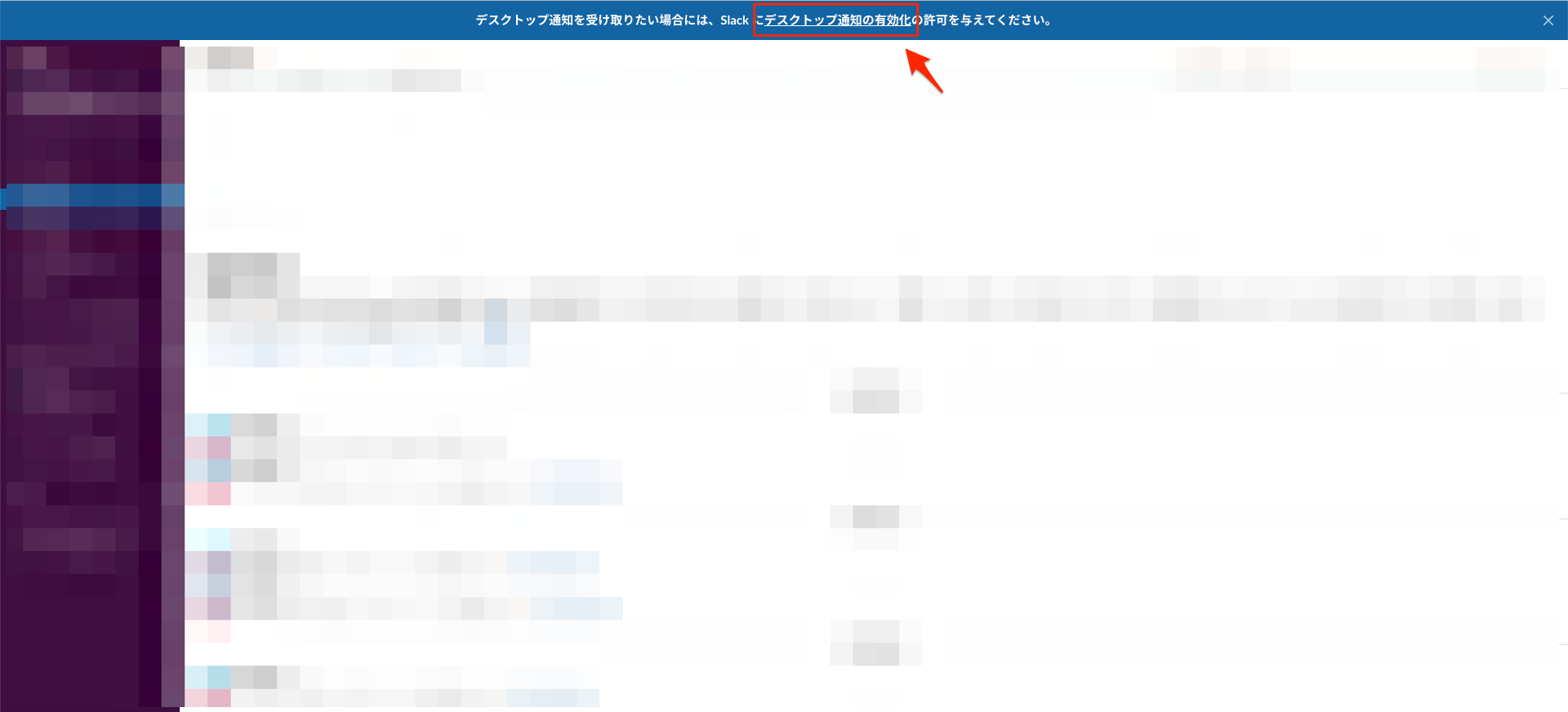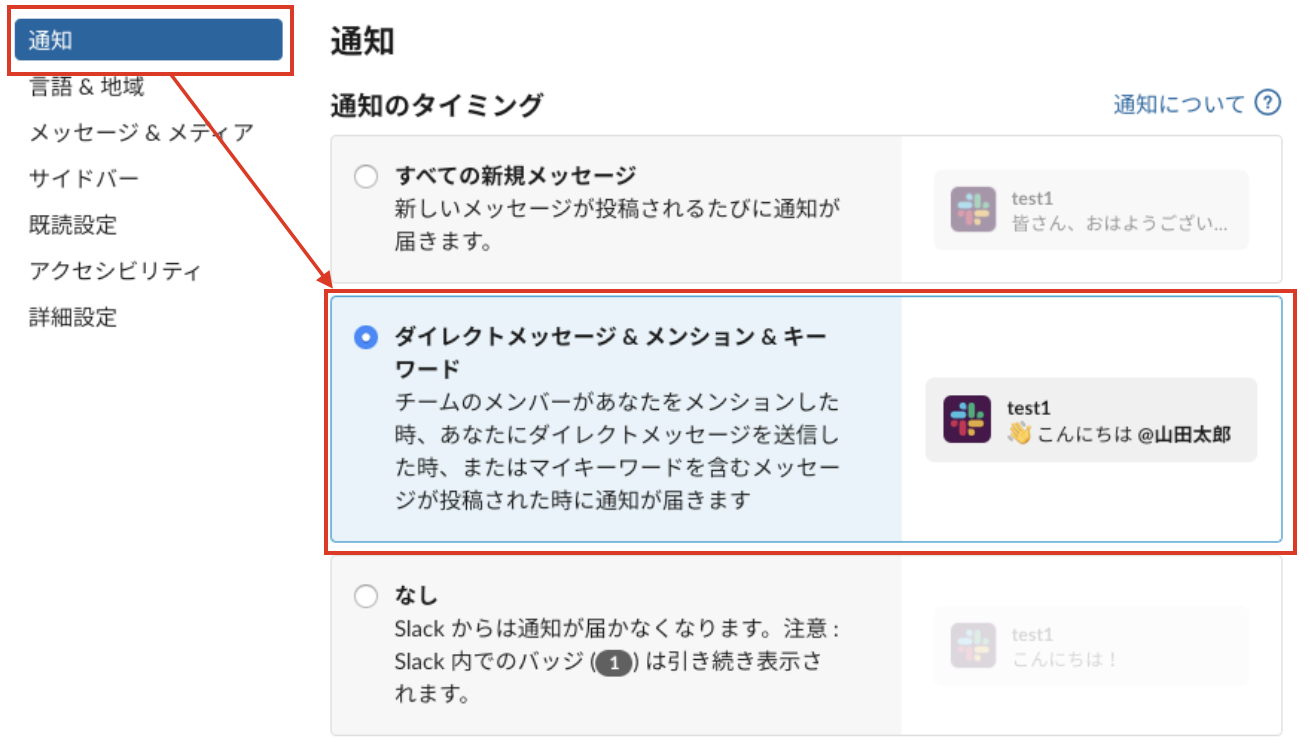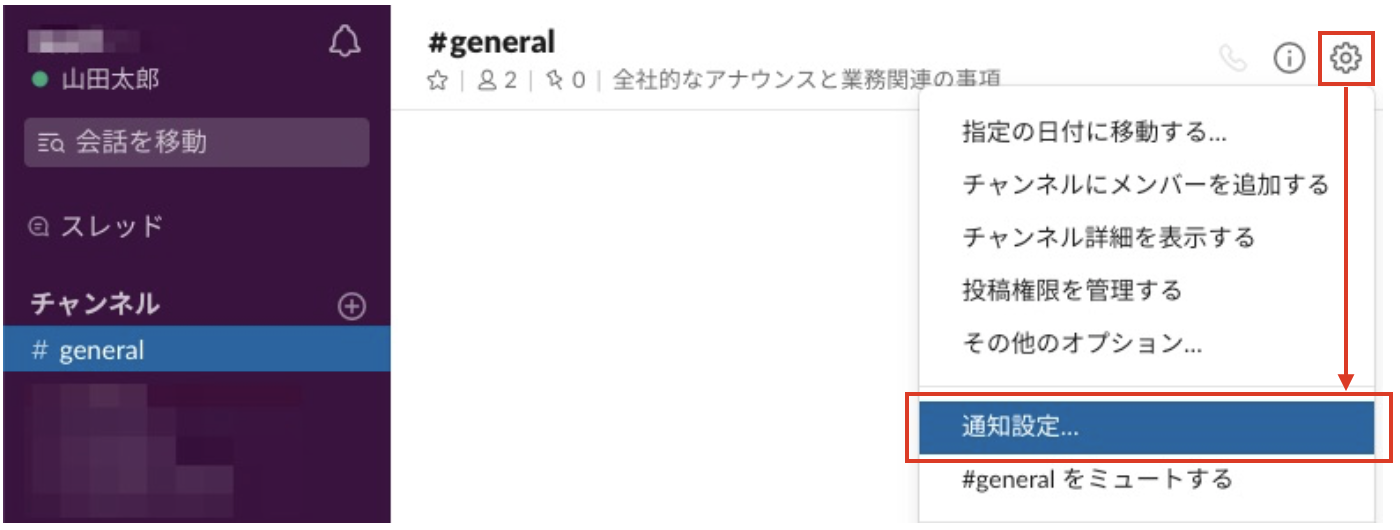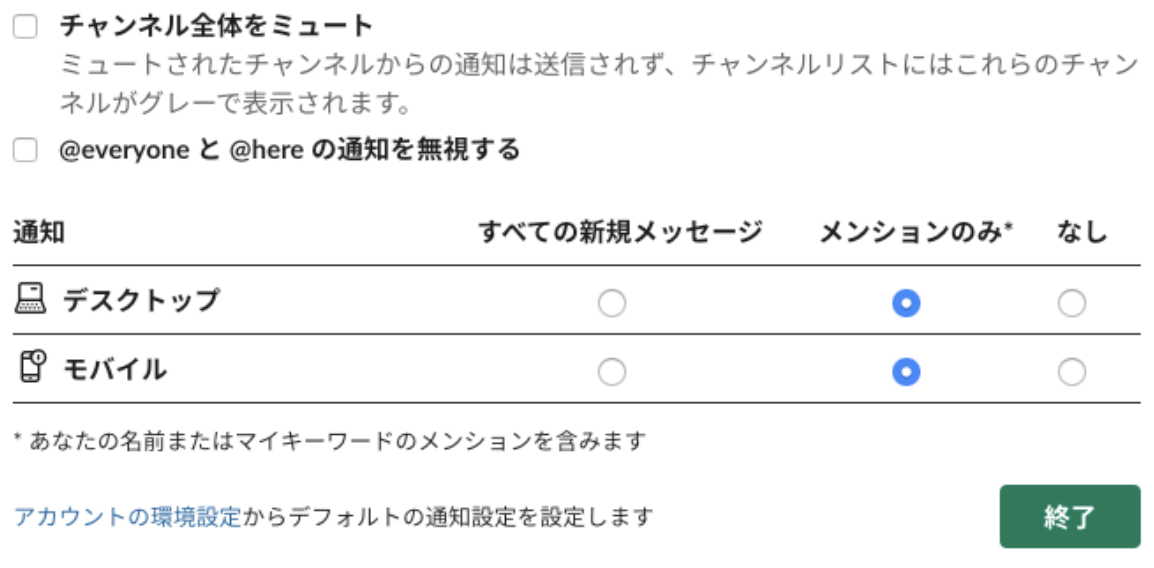Slackでの通知は本人宛てのメンション通知でお知らせします。チャンネルごとに通知の設定が可能なので、状況に応じてご設定ください。
Checkこの設定は、社員のみなさまがそれぞれ設定する必要があります。
ブラウザの通知をONにする
SlackをWEBブラウザで利用する場合、Slackからブラウザの通知設定が可能です。
「許可」を選択します。
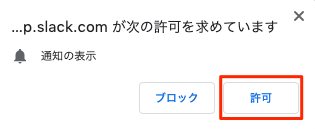
以上でブラウザの通知設定が有効になりました。
メッセージを受信したら通知を表示する方法
左下のプロフィールアイコンをクリックし、環境設定を選択します。
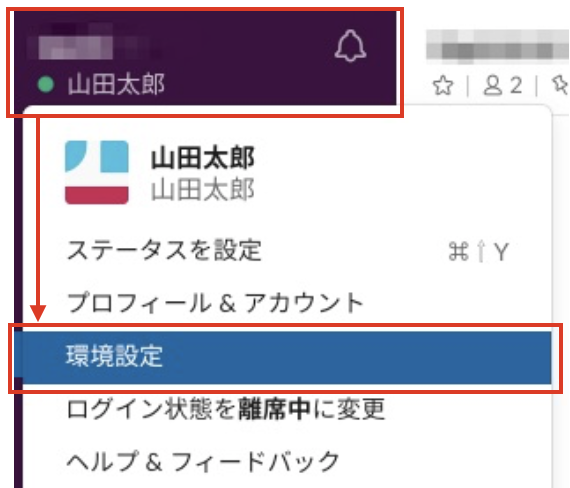
通知メニューから、通知のタイミングを選択します。
(すべての通知メッセージでポップアップ通知を行いたい場合は、「すべての新規メッセージ」を選択してください)
(すべての通知メッセージでポップアップ通知を行いたい場合は、「すべての新規メッセージ」を選択してください)
設定は以上です。
チャンネルごとの通知設定方法
チャンネルごとに通知の設定を行いたい場合は、こちらの設定を行ってください。
注意点
Slackは複数のワークスペースに同時ログインできますが、通知機能はタブで開いているページにのみ有効です。
複数ワークスペースからの通知を受け取りたい場合、全てのワークスペースをブラウザのタブで開いてください。
(もしくは、全てのワークスペースの通知を同時に受け取ることができるアプリをご利用下さいませ。)
以上です。
お手元で設定し、通知をお試しください。